1、Windows10系统网络图标和属性设置Windows10系统的网络设置(一):卺肿蓦艚系统桌面右下角网络图标设置。左键点击系统桌面右下角【通知】图标,在打开的【操作中心】侧边栏中点击【所有设置】;
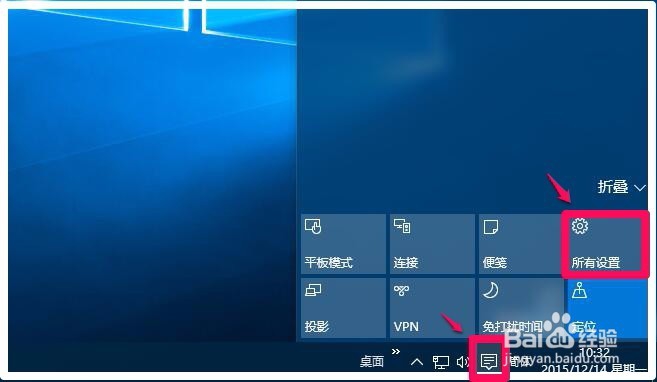
2、在打开的设置窗口,点击【系统】- 显示、通知、应用、电源;

3、在系统设置窗口,点击左侧的【通知和操作】,在通知和操作对应的右侧窗口点击:应用或关闭系统图标;

4、如果是系统任务栏中不显示网络图标,在打开的应用或关闭系统图标设置窗口,因为【网络】图标显示为【关】,点击黑色圆圈;

5、我们点击黑色圆圈使【网络】图标显示为【开】,则系统桌面任务栏就会显示网络图标。

6、Windows10系统的网络设置(二):网络属性设置。右键点击系统桌面右下角【网络】图标,在右键菜单中点击:打开网络和共享中心,我们可以看到MERCURY忧溲枷茫_2DC6活动网络为公用网络,如果是家庭电脑或工作专用电脑,可以把MERCURY_2DC6活动网络设置为专用网络;
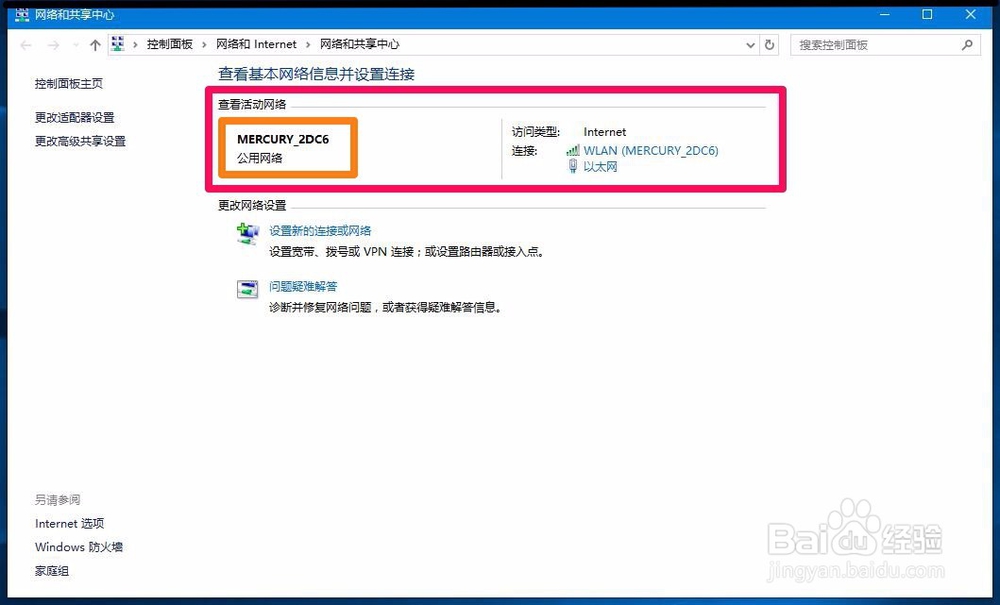
7、把MERCURY_2DC6活动网络设置为专用网络的步骤:右键点击系统桌面右下角的【通知】图标,在操作中心侧边栏中点击【所有设置】,在系统设置窗口点击:田肖倦娄【网络和Internet】Wi-Fi、飞行模式、VPN;

8、在网络和Internet设置窗口,我们点击窗口左侧的【以太网】在以太网对应的右侧窗口,点击:MERCURY_2DC6;

9、在打开的MERCURY_2DC6设置窗口,如果是家庭或工作专用的专用网络,点击黑色圆圈打开此功能(【开】为专用网络,【关】为公用网络);

10、我们点击黑色圆圈打开此功能,使之处于【开】的位置;

11、再进入网络和共享中心,我们可以看到MERCURY_2DC6活动网络已经由公用网络转化为专用网络;
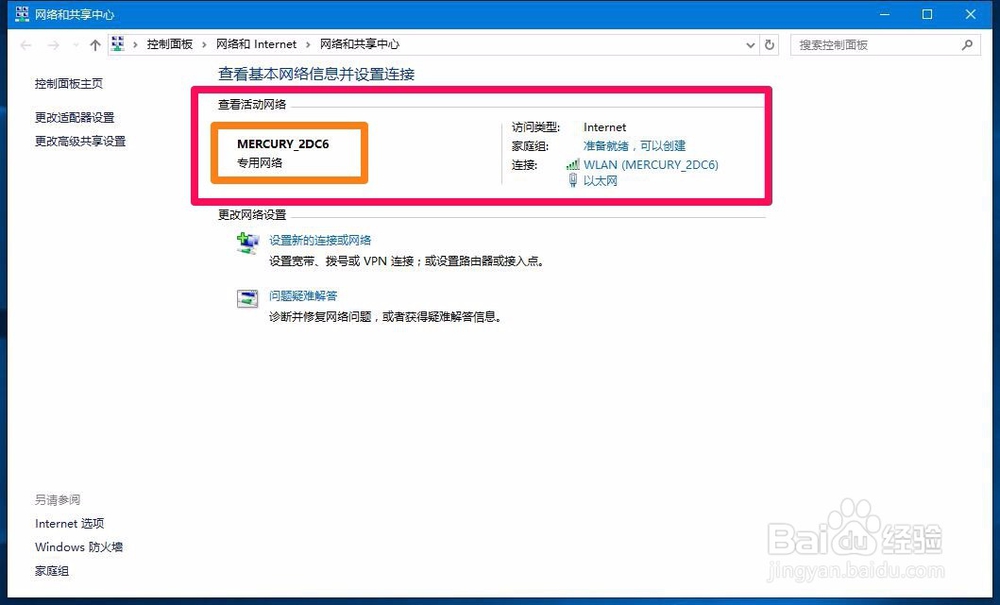
12、上述即Windows10系统的网络设置:系统桌面右下角网络图标设置和网络属性设置的方法,供朋友们参考使用。
